
- •Первый запуск
- •Краткое знакомство с интерфейсом
- •Настройка программы
- •Общие настройки программы
- •Настройки редактирования
- •Настройки отображения временных единиц
- •Настройки отображения гиперссылок
- •Настройки параметров сохранения
- •Настройки просмотра
- •Настройки панелей инструментов
- •Оновные элементы интерфейса
- •Рабочая область ms Project
- •Представления
- •Что нового вы узнали?
- •Типы таблиц ms Project
- •Просмотр данных с помощью таблиц
- •Добавление, удаление и форматирование колонок
- •Создание новой таблицы
- •Создание таблицы на основе существующей
- •Редактирование таблиц
- •Пример создания собственной таблицы
- •Редактирование данных в таблицах
- •Форматирование данных в таблицах
- •Что нового вы узнали?
- •Сортировка
- •Фильтрация
- •Структурная фильтрация
- •Автофильтр
- •Фильтры
- •Создание фильтра
- •Пример создания собственного фильтра
- •Создание фильтра на основе существующего
- •Создание фильтра на основе автофильтра
- •Группировка
- •Настройка параметров группировки
- •Создание и редактирование групп
- •Сочетание методов сортировки, группировки и фильтрации
- •Что нового вы узнали?
- •Диаграммы
- •Диаграмма Ганта
- •Форматирование диаграммы Ганта
- •Настройка формы и цвета отрезков
- •Настройка текстовой информации, отображаемой рядом с отрезком
- •Групповое форматирование элементов диаграммы
- •Форматирование текстовых стилей
- •Форматирование шкалы времени
- •Вспомогательные линии
- •Пример форматирования диаграммы
- •Настройка дополнительных параметров диаграммы
- •Мастер диаграмм Ганга
- •Редактирование проектных данных на диаграмме Ганта
- •Что нового вы узнали?
- •Виды сетевых графиков в ms Project
- •Сетевой график
- •Форматирование сетевого графика
- •Форматирование блока
- •Создание шаблона блока
- •Операции над шаблонами блоков
- •Форматирование групп блоков
- •Настройка дополнительных параметров
- •Редактирование проектных данных на сетевом графике
- •Панель инструментов сетевого графика
- •Cхема данных
- •Что нового вы узнали?
- •Календарь
- •Форматирование календаря
- •Форматирование стилей отрезков
- •Форматирование шкалы времени
- •Настройка дополнительных параметров календаря
- •Редактирование проектных данных на календаре
- •График ресурсов
- •Форматирование ресурсного графика
- •Выбор типа отображаемой на графике информации
- •Настройка параметров отображения данных на диаграмме
- •Шкала времени, сетка и стили текста
- •Редактирование проектных данных на ресурсном графике
- •Что нового вы узнали?
- •Диаграмма использования задач
- •Выбор типа отображаемой на графике информации и ее форматирование
- •Шкала времени, сетка и стили текста
- •Редактирование проектных данных на диаграмме использования задач
- •Диаграмма использования ресурсов
- •Форматирование диаграммы использования ресурсов и редактирование данных на ней
- •Использование фильтрации, группировки и сортировки данных на диаграммах
- •Фильтрация данных на диаграммах без таблиц
- •Сортировка данных на диаграммах без таблиц
- •Группировка данных на диаграммах без таблиц
- •Что нового вы узнали?
- •Принципы работы с представлениями
- •Просмотр информации с помощью представлений
- •Использование окон
- •Создание нового представления
- •Создание представления на основе существующего
- •Настройка существующего представления
- •Настройка отображаемой на форме информации
- •Удаление и перемещение представлений и их составляющих
- •Пример использования Организатора
- •Сохранение настроек диаграмм и представлений
- •Что нового вы узнали?
- •Планирование проектов
- •Что такое проект?
- •Проект как временное явление
- •Составляющие проектного плана
- •Завершающие задачи
- •Длительность и трудозатраты
- •Зависимости и связи
- •Роли и ресурсы
- •Стоимость ресурсов
- •Проектный треугольник
- •Планирование проекта в ms Project
- •Определение проекта
- •Способ планирования и основные даты
- •Общие настройки календаря
- •Пример настройки календаря
- •Параметры календарного плана
- •Помощь в планировании
- •Что нового вы узнали?
- •Определение состава работ
- •Скелетный план работ
- •Определение длительностей задач
- •Определение связей между задачами
- •Типы связей задач
- •Использование задержек и опережений
- •Способы редактирования связей
- •Редактирование связей в форме
- •Редактирование связей в диалоговом окне сведений о задаче
- •Дата начала проекта
- •Ограничения
- •Как ограничения влияют на расписание
- •Ввод ограничений
- •Крайние сроки
- •Что выбрать — ограничения или крайние сроки
- •Когда вводить ограничения в план проекта
- •Пример использования ограничений и крайних сроков
- •Повторяющиеся задачи
- •Суммарная задача проекта
- •Что нового вы узнали?
- •Составление списка людей и оборудования
- •Определение рабочего времени ресурсов
- •Определение времени участия в проекте и максимальной загрузки
- •Персональное время работы
- •Определение назначений
- •Настройка параметров
- •Создание назначений
- •Типы задач
- •Фиксированный объем работ
- •Календарь задачи
- •Свойства назначения
- •Профиль загрузки
- •Даты начала и окончания назначения
- •Перерывы в выполнении работы
- •Назначение материальных ресурсов
- •Удаление назначений
- •Определение состава ресурсов во время создания назначений
- •Что нового вы узнали?
- •Дополнительная информация о задачах и ресурсах Внесение в план проекта дополнительной информации
- •Код структуры задач
- •Приоритет задач и группы ресурсов
- •Заметки и документы
- •Гиперссылки
- •Настраиваемые поля
- •Создание настраиваемых полей
- •Заполнение данными
- •Просмотр содержимого на плане
- •Создание настраиваемых полей со списком значений
- •Использование формул
- •Настраиваемые поля и суммарные задачи
- •Использование индикаторов
- •Настраиваемые коды структуры
- •Создание настраиваемых кодов структуры
- •Ввод значений настраиваемого кода структуры и его использование
- •Что нового вы узнали?
- •Методы планирования стоимости проекта
- •Планирование стоимости в ms Project
- •Стоимость ресурсов
- •Стоимость задач
- •Методы начисления затрат
- •Анализ и оптимизация плана проекта
- •Анализ и выравнивание загрузки ресурсов
- •Автоматическое выравнивание загрузки ресурсов
- •Ручное выравнивание ресурсов
- •Поиск перегружающих задач
- •Пример выравнивания загрузки
- •Замена ресурсов
- •Перенос трудозатрат в сверхурочные
- •Что нового вы узнали?
- •Анализ и оптимизация плана работ
- •Уточнение длительности задач с использованием параметров
- •Уточнение длительности задач по методу pert
- •Оптимизация плана работ проекта
- •Анализ критического пути проекта
- •Анализ и оптимизация стоимости проекта
- •Анализ стоимости проекта
- •Распределение затрат по фазам проекта
- •Распределение затрат по типам работ
- •Затраты на обычные и сверхурочные трудозатраты
- •Распределение затрат на ресурсы разных типов
- •Оптимизация стоимости проекта
- •Уменьшение затрат
- •Увеличение затрат
- •Что нового вы узнали?
- •Анализ рисков
- •Определение рисков
- •Риски в расписании
- •Задачи с предварительными длительностями
- •Слишком короткие задачи
- •Слишком длинные задачи и задачи с большим числом ресурсов
- •Задачи с внешними зависимостями
- •Ресурсные риски
- •Использование неопытных сотрудников
- •Ресурсы с большим объемом работы
- •Ресурсы со сверхурочной работой
- •Сотрудники с уникальными навыками и материалы с единственными поставщиками
- •Бюджетные риски
- •Разработка стратегии смягчения рисков
- •План сдерживания рисков
- •План реакции на риски
- •Формирование временного буфера
- •Анализ распределения трудозатрат
- •Что нового вы узнали?
- •Распространение плана проекта
- •Рассылка плана по электронной почте
- •Отправка по маршруту
- •Публикация на сервере Microsoft Exchange
- •Распространение плана в составе других документов
- •Экспорт плана в файлы других форматов
- •Экспорт данных в html
- •Создание новой схемы
- •Экспорт данных с использованием существующей схемы
- •Настройка шаблонов
- •Сводные таблицы
- •Базы данных
- •Текстовые форматы
- •Экспорт плана в файлы других форматов
- •Экспорт данных в html
- •Создание новой схемы
- •Экспорт данных с использованием существующей схемы
- •Настройка шаблонов
- •Сводные таблицы
- •Базы данных
- •Текстовые форматы
- •Что нового вы узнали?
- •Согласование плана проекта: распечатка и внесение изменений Распечатка
- •Вставка разрывов страниц
- •Настройки параметров печати
- •Предварительный просмотр перед печатью
- •Настройка параметров страницы
- •Внесение изменений в план
- •Файлы, подготовленные мастером экспорта
- •Файлы ms Project
- •Что нового вы узнали?
- •Отслеживание проекта Работа с базовыми и промежуточными планами
- •Сохранение планов
- •Удаление и изменение планов
- •Работа с базовым планом
- •Принципы отслеживания
- •Методы отслеживания
- •Поля для ввода данных
- •Использование полей
- •Использование методов отслеживания
- •Ввод повременных данных
- •Ввод фактических или оставшихся трудозатрат
- •Текущая дата и дата отчета
- •Дата отчета и ввод фактических данных
- •Ввод процента завершения
- •Подготовка к вводу данных отслеживания
- •Настройка параметров расчетов
- •Подготовка таблиц и представлений
- •Панель инструментов Tracking (Отслеживание)
- •Диалоговое окно обновления проекта
- •Процесс отслеживания проекта
- •Что нового вы узнали?
- •Совместная работа Настройки совместной работы
- •Совместная работа с помощью электронной почты
- •Согласование назначений
- •Подготовка к отправке данных
- •Отправка данных
- •Получение запроса и отправка ответов
- •Обновление плана проекта
- •Учет фактических трудозатрат
- •Отправка запроса
- •Совместная работа с помощью сервера ms Project Server
- •Преимущества ms Project Server
- •Настройка ms Project для работы с сервером
- •Первое подключение к серверу
- •Определение способа отчетности ресурсов о ходе работ
- •Согласование задач
- •Создание задачи сотрудником
- •Получение сообщений от сотрудников
- •Учет фактических трудозатрат
- •Ввод фактических данных сотрудником
- •Учет фактических данных в плане проекта
- •Делегирование задач
- •Отчеты о состоянии
- •Создание запроса на подачу отчета
- •Подготовка отчета сотрудником
- •Просмотр поданных отчетов
- •Панель инструментов для совместной работы
- •Диспетчер очереди
- •Что нового вы узнали?
- •Метод освоенного объема
- •Пример анализа методом освоенного объема
- •Индикаторы
- •Пример проведения анализа проекта
- •Использование нескольких базовых планов
- •Сравнение базовых планов
- •Линии хода выполнения
- •Настройка линии хода выполнения
- •Форматирование линий хода выполнения
- •Анализ хода работ на сервере ms Project Server
- •Что нового вы узнали?
- •Подготовка отчетов Статистика проекта
- •Стандартные отчеты
- •Обзорные отчеты
- •Сводка по проекту
- •Рабочие дни
- •Отчеты о текущей деятельности
- •Отчеты о затратах
- •Отчеты о назначениях
- •Отчеты по загрузке
- •Создание новых отчетов
- •Отчет о задачах
- •Отчет о ресурсах
- •Отчет по месячному календарю
- •Перекрестный отчет
- •Редактирование и настройка отчетов
- •Анализ хода работ
- •Совместная работа
- •Часть IV. Дополнительные возможности Возможности стандартной редакции Совместное использование ресурсов
- •Настройка пула ресурсов
- •Планирование с использованием пула
- •Использование пула
- •Совместная работа с пулом
- •Работа с несколькими планами проектов
- •Вставка проекта в проект
- •Просмотр данных нескольких проектов
- •Сохранение настроек проектов
- •Работа с базами данных проектов
- •Настройка Консультанта ms Project 2002
- •Как настраивать Консультанта
- •Управление надстройками сом
- •Работа с шаблонами
- •Глобальный файл
- •Создание шаблона файлов
- •Создание файла на основе шаблона
- •Что нового вы узнали?
- •Установка и конфигурирование сервера ms Project Server Установка сервера ms Project Server
- •Установка ms Project Server со стандартными возможностями
- •Установка ms Project Server с профессиональными возможностями
- •Установка сервера SharePointTeam Services
- •Конфигурирование сервера ms Project Server
- •Безопасность
- •Организация
- •Подключение сервера SharePoint
- •Корпоративные функции
- •Аналитические функции
- •Что нового вы узнали?
- •Возможности профессиональной редакции Начало работы
- •Создание учетных записей
- •Определение параметров подключения
- •Принципы подключения к серверу
- •Подготовка подключения к серверу
- •Работа с планами проектов
- •Создание и сохранение плана проекта
- •Открытие проектов и совместная работа над проектами
- •Работа с проектом без подключения к серверу
- •Работа с шаблонами файлов
- •Удаление с сервера проектов и шаблонов файлов
- •Работа с корпоративным пулом ресурсов
- •Создание ресурсов
- •Создание ролевых ресурсов
- •Редактирование ресурсов
- •Удаление ресурсов
- •Добавление ресурсов в проект
- •Назначение ресурса на задачу
- •Замена и подбор ресурсов проектной команды
- •Принципы замены ресурсов
- •Настройка корпоративных кодов структуры
- •Организационный код структуры
- •Определение кодов для ресурсов
- •Подбор ресурсов в проектную команду
- •Мастер замены ресурсов
- •Аналитические возможности сервера
- •Моделирование портфеля
- •Анализ портфеля
- •Что нового вы узнали?
Ручное выравнивание ресурсов
Ручное выравнивание ресурсов осуществляется в два этапа. Сначала нужно найти те задачи, назначение на которые перегружает ресурсы. Затем нужно определить, как избавиться от перегрузки, поскольку вариантов довольно много. Можно перенести задачу, прервать ее или изменить ее длительность. Можно уменьшить объем работы для ресурса или удалить назначение, причем как выделив на задачу другого сотрудника взамен перегруженного, так и не сделав этого. В таком случае трудозатраты задачи уменьшатся. Наконец, можно сохранить перегрузку, перенеся избыточные трудозатраты ресурса в сверхурочные.
Поиск перегружающих задач
Для поиска задач, участие в которых перегружает ресурсы, стоит воспользоваться представлением Resource Usage (Использование ресурсов), с которым вы уже знакомы (см. раздел «Диаграмма использования ресурсов» ). В представлении нужно применить фильтр Overallocated Resources (Превышение доступности ресурсов), чтобы отобрать только перегруженные ресурсы (рис. 14.12, З.mрр).
На диаграмме в строке напротив названия ресурса указывается его суммарная загрузка за минимальный отрезок на шкале времени. Данные за те дни, когда суммарная загрузка превышает допустимую, выделены красным. Поэтому, пролистывая диаграмму, можно быстро найти дни, когда ресурс перегружен. В столбце, относящемся к этому дню, отображается распределение загрузки между задачами, и данные задачи, перегружающей (по мнению MS Project) ресурс, тоже выделены красным.
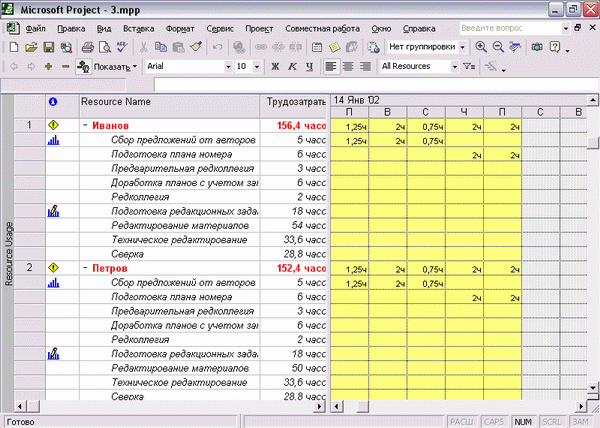
Рис. 14.12. На диаграмме отображаются только перегруженные ресурсы
СОВЕТ
Для быстрого перехода к дате, когда
ресурс перегружен, нужно установить
курсор на строку таблицы, содержащую
его название, и щелкнуть на кнопке
![]() Go
To Next Overallocation (Перейти к следующему
превышению доступности), расположенной
на панели инструментов Resource Management
(Управление ресурсами).
Go
To Next Overallocation (Перейти к следующему
превышению доступности), расположенной
на панели инструментов Resource Management
(Управление ресурсами).
Например, на рис. 14.12 видно, что несколько ресурсов перегружены 25 января. У Иванова, Петрова и Сидорова загрузка равняется 8,75 часа, а у Галкиной — 4 часа. Попробуем выровнять их загрузку.
Пример выравнивания загрузки
Для того чтобы легко можно было определить, насколько превышена доступность ресурса, с помощью диалогового окна настройки стилей подробных данных (см. раздел «Выбор типа отображаемой на графике информации и ее форматирование») в диаграмму следует добавить строку Overallocation (Превышение доступности), в которой указывается время перегрузки ресурса в часах. Эта информация нужна потому, что в некоторые дни продолжительность рабочего времени или доступность ресурса меньше 8 часов. В таких случаях общая загрузка в 8,75 часа может соответствовать перегрузке не в 0,75 часа, а, например, в 2,75 или 3,75 часа.
Например, на рис. 14.13 (файл 3_1.mрр) мы нашли один из дней (25 января), когда Иванов перегружен. Перегрузка составляет 0,75 часа (первая строка диаграммы) и происходит она из-за участия в трех задачах: Доработка планов с учетом замечаний (0,75 часа), Редколлегия (2 часа) и Подготовка редакционных заданий (6 часов)- Следовательно, одно из этих трех назначений нужно сократить на 0,75 часа, чтобы загрузка ресурса соответствовала его доступности.
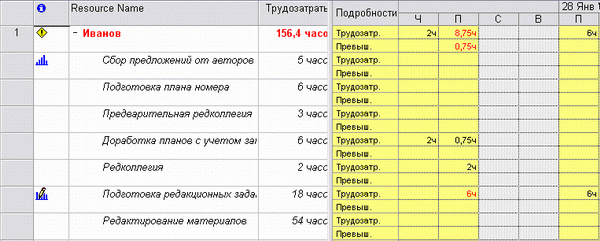
Рис. 14.13. Определяем задачу, перегружающую ресурс, и время перегрузки
Какое из назначений выбрать? Задачу Редколлегия ни перенести, ни сократить нельзя, поскольку ее необходимо провести для продолжения работ по проекту. Доработка плана с учетом замечаний тоже должна быть произведена, поскольку план готовится для редколлегии. Соответственно, на 0,75 часа должно быть сокращено участие Иванова в задаче Подготовка редакционных заданий.
Теперь нужно определить, каким образом сократить участие ресурса в работе. Задача длится 4 дня, и из них первые два ресурс работает по 6 часов, а следующие — по 3 часа. При этом во все дни, кроме первого, других задач у ресурса нет. Значит, мы можем перенести 1 час работы с первого дня на любой другой, например на третий. При этом общие трудозатраты не изменятся, и такое перераспределение не повлияет на другие назначения ресурса.
ПРИМЕЧАНИЕ
Быстро перераспределить нагрузку ресурса по исполнению работы в рамках задачи можно с помощью профиля загрузки (см. раздел «Профиль загрузки»).
После того как мы сократили длительность назначения 25 января и перенесли 1 час работы на 29 января, перегрузка ресурса в этот день все равно осталась: красным выделен общий объем трудозатрат, хотя суммарные трудозатраты уже равны 7,75 часа, что меньше нормы (рис. 14.14, файл 4mрр). В чем же дело теперь?
Чтобы разобраться в ситуации, посмотрим, как задачи распределены по часам внутри дня — возможно, что некоторые задачи пересекаются внутри часа, что создает перегрузку. Для этого отформатируем шкалу времени так, чтобы на ее нижнем уровне отображались часы.
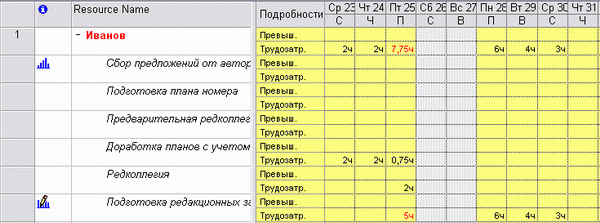
Рис. 14.14. Суммарная загрузка меньше 8 часов, но ресурс по-прежнему перегружен
СОВЕТ
Для быстрого перемещения к нужной дате или часу внутри дня удобно использовать полосу прокрутки внизу диаграммы использования задач или ресурсов. При прокручивании над ползунком отображается всплывающая подсказка, на которой отображаются дата и время, соответствующие выбранному положению ползунка.
При просмотре почасового плана за 25 января (рис. 14.15, файл 5.mpp) видно, что на трудозатраты в 5 часов на Подготовку редакционных заданий в плане отведено только 3 часа, что создает перегрузку: ресурс будет вынужден за час делать работу, на котор\ ю обычно отводится 1,67 часа. В то же время Доработка планов с учетом замечаний, трудозатраты на выполнение которой составляют 0,75 часа, растянута на 3 часа, и в каждый из этих трех часов ресурс будет работать по 0,25 часа.
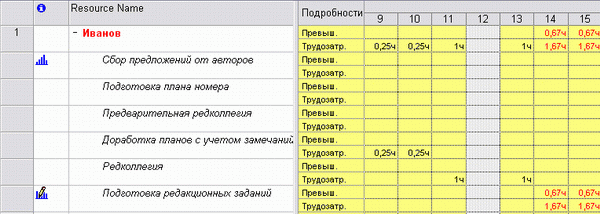
Рис. 14.15. Анализ почасового плана 25 января
В чем причина такой неравномерной загрузки? Дело в том, что на задачу Доработка планов с учетом замечаний ресурс выделен только на 25%, и MS Project загружает ресурс на 25% часа на протяжении всей длительности назначения. Поскольку 25 января такой вариант выделения создает проблемы, мы сократим длительность назначения до 1 часа, а трудозатраты установим в 0,75 часа. Это позволит нам перенести назначения на Редколлегию на 2 часа назад и равномерно распределить трудозатраты по Подготовке редакционных заданий.
В процессе изменения времени назначений MS Project будет отображать предупреждения при переносе назначений на более ранний срок. Дело в том, что назначение существует внутри временных рамок задачи и не может выходить за их пределы. Перенос начала назначения приводит к переносу начала задачи, что может привести к конфликту, если задача связана с другой.
В нашем случае Редколлегия следует после Доработки планов с учетом замечаний, заканчивающейся только в 10 утра (поскольку у нее есть несколько назначений, еще не сокращенных нами). Соответственно, Редколлегия должна начаться в 11, но перенос назначения Иванова на два часа раньше перенесет и ее начало, что противоречит связи Finish-to-Start (Окончание-начало) между задачами. При переносе назначения MS Project выведет диалоговое окно с сообщением о конфликте и предложением отменить действие (Cancel) либо продолжать (Continue). Поскольку мы знаем, что сократим назначения на Доработку планов с учетом замечаний и у остальных ее участников, тем самым сократив ее длительность и избежав противоречий в расписании, то выберем вариант Продолжить (Continue).
На рис. 14.16 (файл б.гпрр) представлен план после внесения в него изменений. Теперь загрузка ресурса на этот день выровнена. Если же теперь открыть новое окно с помощью команды меню Window > New Window (Окно > Новое окно), то мы увидим, как изменилась диаграмма Ганта для этих задач (рис. 14.17, файл 6.mрр).
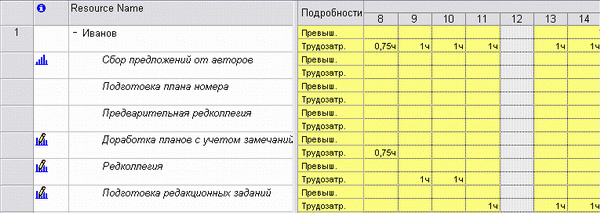
Рис. 14.16. Изменяем почасовой план работ 25 января
В задаче Редколлегия появился обозначенный точками на диаграмме перерыв, поскольку одно из назначений не исполняется в течение всей задачи. Кроме того, эта задача теперь начинается не после задачи Доработки планов с учетом замечаний, а немного раньше.
Чтобы удалить появившиеся в плане несоответствия, нужно изменить другие назначения задач Доработка планов с учетом замечаний, Редколлегия и Подготовка редакционных заданий аналогично тому, как мы изменили их для назначений Иванова. Для этого подходит диаграмма Task Usage (Использование задач).
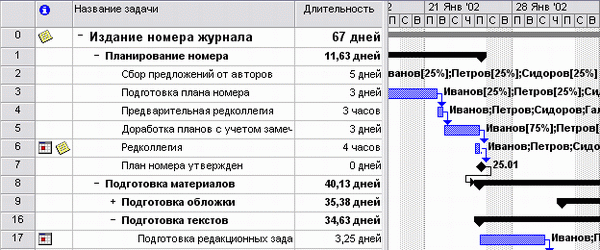
Рис. 14.17. После изменения назначений Иванова план проекта изменился.
На рис. 14.18 (файл 7.mрр) мы просматриваем на этой диаграмме назначения только нужных нам задач. У Петрова и Сидорова загрузка точно такая же, как была у Иванова до выравнивания. Следовательно, мы можем распределить их трудозатраты аналогично: сократим длительность назначения в Доработке планов с учетом замечаний до 1 часа, трудозатраты в который составят 0,75 часа, и сократим трудозатраты по Подготовке редакционных заданий. Трудозатраты на последнюю задачу составляют 7,5 часа, хотя 25 января у этих ресурсов есть только 5 свободных часов на нее. Соответственно, перенесем 2,5 часа загрузки на 29 января, а 5 часов трудозатрат равномерно распределим по 5 календарным дням.
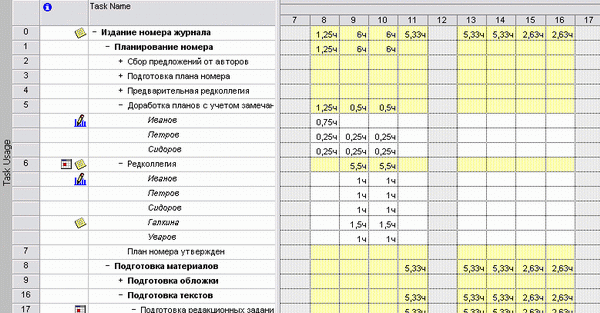
Рис. 14.18. Распределение загрузки других ресурсов, задействованных в редактируемых задачах
На рис. 14.19 (файл S.mpp) видны результаты выравнивания ресурсов. Теперь 25 января перегружена только Галкина, поскольку ее трудозатраты в задаче Редколлегия равны 3 человеко-часам, а длительность задачи — только 2 часам. Это видно в верхней части комбинированного представления, где загружено представление Task Usage (Использование задач). А в нижней части комбинированного представления, где отображается представление Resource Usage (Использование ресурсов), видна перегрузка Галкиной, по полчаса в каждый из двух дней, когда запланировано ее участие в Редколлегии.
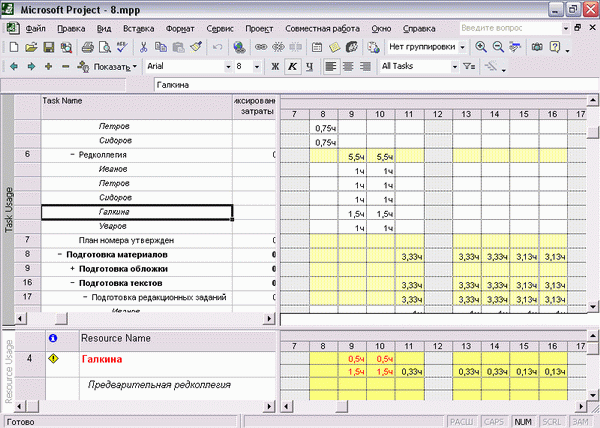
Рис. 14.19. После перераспределения нагрузки 25 января только один ресурс остался перегруженным
Галкина как ответственный секретарь журнала после редколлегии должна готовить отчет с планом номера, и когда его подписывает главный редактор, задача План номера утвержден считается выполненной. Известно, что трудозатраты на подготовку отчета составляют 1 человеко-час, и именно поэтому загрузка Галкиной на час больше, чем у других участников задачи. Следовательно, для того чтобы выровнять ее загрузку, нужно удлинить ее назначение на 1 час.
В соответствии с нашим планом Подготовка редакционных заданий может начаться только после утверждения плана номера. Если мы удлиним назначение Галкиной на 1 час, то передвинем срок окончания Редколлегии на час, и Подготовка редакционных заданий начнется тоже на час позже. В то же время, в жизни план утверждается на редколлегии, а подписание отчета — формальность. Следовательно, чтобы не откладывать на час начало задачи Подготовка редакционных заданий, нужно изменить зависимость между задачами Редколлегия и План номера утвержден, добавив опережение в 1 час.
На рис. 14.20 (файл Эmрр) видно, как изменился план проекта после внесения изменений. Поскольку мы перенесли 1 человеко-час трудозатрат Галкиной на 11 часов, то в назначении ее на Подготовку редакционных заданий этот час пришлось освободить, перераспределив его трудозатраты (0,33 часа) на оставшееся время в течение дня. В нижней части комбинированного вида видно, что теперь у Галкиной загрузка полностью выровнена.
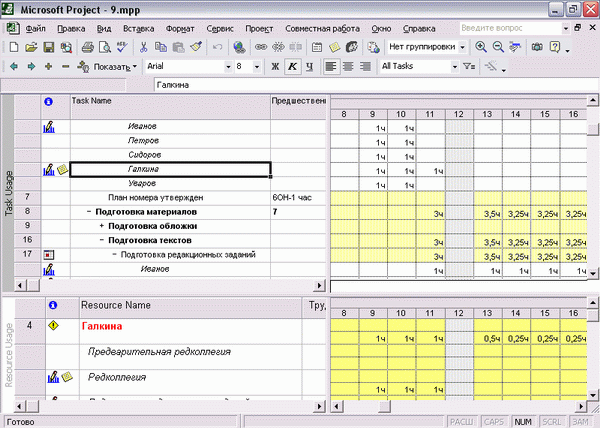
Рис. 14.20. После изменения загрузки Галкиной превышение ее доступности равно нулю (см. нижнее представление)
Чтобы убедиться в том, что 25 января перегрузок не осталось, снова откроем представление Resource Usage (Использование ресурсов) и с помощью фильтра выберем ресурсы с превышением нагрузки. Как видно, 25 января перегрузок больше нет, хотя в другие дни они пока сохранились (рис. 14.21, файл 10.mрр).
Равномерное распределение трудозатрат в течение рабочего дня полезно не только тем, что ресурсы перестают быть перегруженными в плане проекта. Как мы видим, в процессе распределения работ формируется их расписание, вплоть до момента начала и окончания определенной задачи в определенный день. Имея настолько детальный план работ, выполнять проект будет легче, поскольку в процессе выполнения проекта не придется думать о последовательности выполнения задач в течение дня, чтобы уложиться в срок и избежать простоя ресурсов.
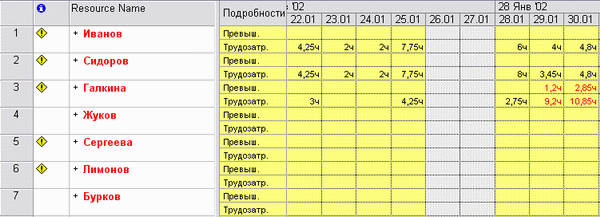
Рис. 14.21. 25 января загрузка всех ресурсов не превышает нормы
